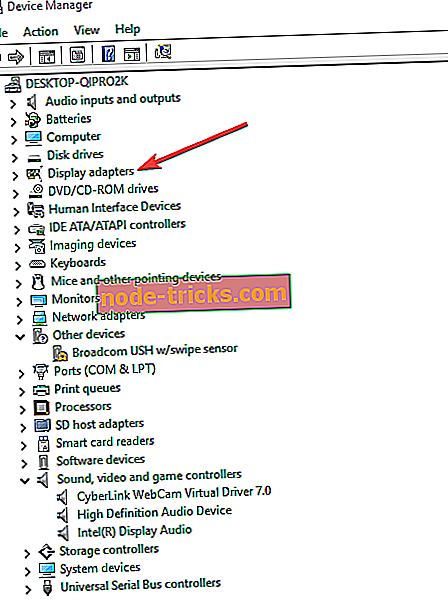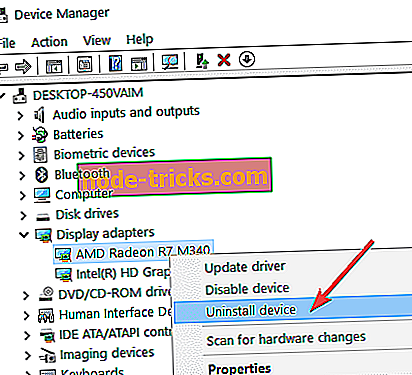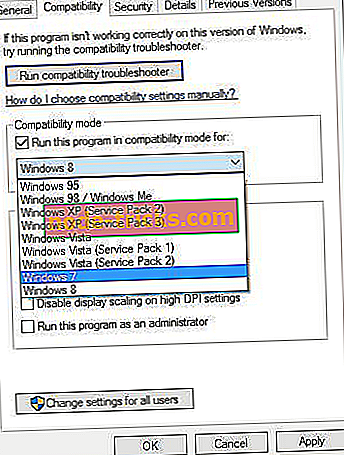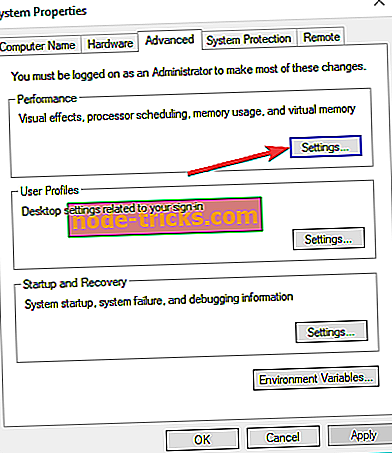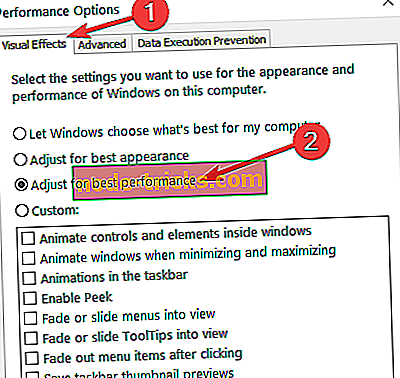Ось як виправити проблеми OpenGL у Windows 10
4 рішення для виправлення проблем OpenGL у Windows 10
- Видаліть драйвери дисплея та переінсталюйте останню версію
- Встановіть останні драйвери дисплея в режимі сумісності
- Запустіть SFC
- Налаштуйте свій ПК для найкращої продуктивності
Windows 10 є відмінною операційною системою і, незважаючи на всі основні поліпшення, які вона отримала, вона все ще поставляється з деякими проблемами і помилками.
Користувачі повідомляли про проблеми OpenGL, затримку FPS і проблеми з графічними картами як одну з них. Однак для вирішення цих проблем ви можете скористатися кількома речами.

У більшості випадків ці проблеми виникають через відсутність оптимізації драйверів для Windows 10. Це означає, що якщо ви керували улюбленими іграми в попередніх версіях Windows, можливо, у Windows 10 виникнуть проблеми з графічними картами. це?
Як виправити помилки OpenGL у Windows 10?
Рішення 1 - видалення драйверів дисплея та повторна інсталяція останньої версії
- Щоб видалити дисплей, драйвери перейдіть до диспетчера пристроїв.
- Знайдіть Адаптери відображення та клацніть їх, щоб відкрити список встановлених драйверів.
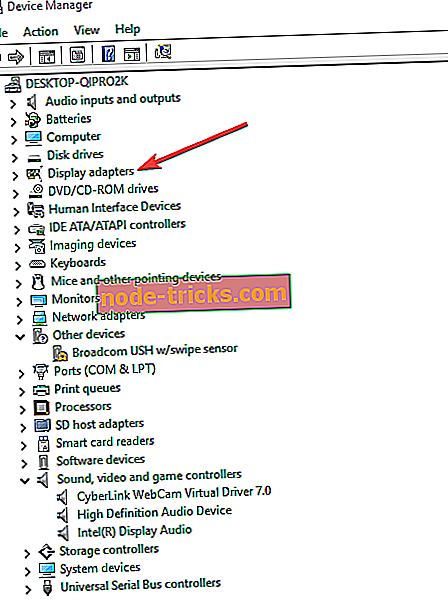
- Тепер вам потрібно знайти драйвер відеокарти зі списку, в більшості випадків він буде єдиним елементом у списку, клацніть правою кнопкою миші і натисніть Uninstall.
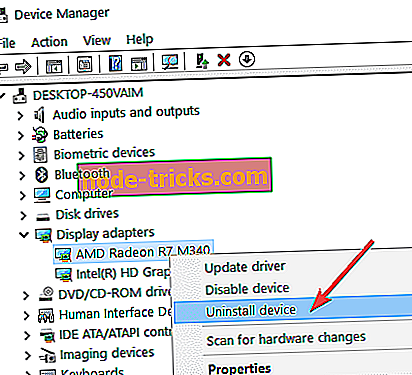
- Після завершення процесу видалення потрібно перезавантажити комп'ютер.
- Перейдіть до виробника графічної карти і знайдіть останні драйвери для вашої моделі графічної карти.
- Встановіть драйвери та перевірте, чи виникає проблема.
Оновлення драйверів вручну ставить ваш комп'ютер на ризик, тому ми рекомендуємо вам завантажити драйвер Tweakbit Driver Updater (схвалений Microsoft і Norton), щоб зробити це автоматично. Таким чином, ви збережете свою систему від пошкоджень, завантаживши та встановивши неправильні версії драйверів.
Відмова від відповідальності : Деякі функції цього інструменту не є безкоштовними
Рішення 2 - Встановіть останні драйвери дисплея в режимі сумісності
- Знайдіть назву моделі графічної карти та завантажте найновіші драйвери з веб-сайту виробника.
- Після завершення завантаження знайдіть файл установки драйвера.
- Клацніть правою кнопкою миші на файлі установки та виберіть у меню пункт Властивості.
- Перейдіть на вкладку Сумісність.
- Поки ви перебуваєте на вкладці Compatibility, знайдіть і встановіть прапорець "Запустити цю програму в режимі сумісності" і виберіть потрібну операційну систему з випадаючого списку.
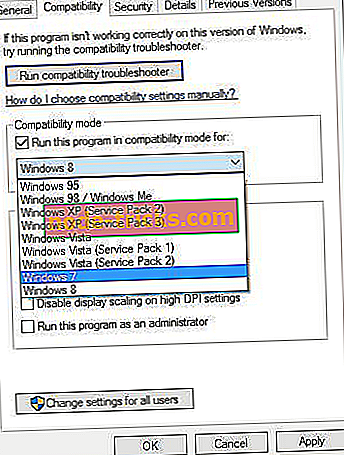
- Натисніть кнопку OK і запустіть файл установки.
Рішення 3 - Запустіть SFC
Якщо деякі системні файли, які використовує ваша гра, відсутні або пошкоджені, виникатиме чимало проблем і помилок, включаючи помилки OpenGL.
Ви можете швидко вирішити цю проблему за допомогою інструмента перевірки системних файлів. Для цього відкрийте командний рядок як адміністратор і введіть команду sfc / scannnow .

Натисніть клавішу Enter і зачекайте, поки ваша система закінчить процес сканування. Перезавантажте комп'ютер і перевірте, чи проблема з OpenGL залишається.
Рішення 4 - Налаштуйте ПК для найкращої продуктивності
Якщо ваш комп'ютер не направляє достатньо ресурсів для живлення своєї гри, у вас можуть виникнути проблеми OpenGL, серед інших проблем. Отже, переконайтеся, що налаштування налаштовані для найкращої продуктивності гри.
- Перейдіть до меню Налаштування> виберіть інформацію про ПК
- Перейдіть до Розширені системні налаштування
- Виберіть вкладку Додатково> Продуктивність> натисніть кнопку Налаштування
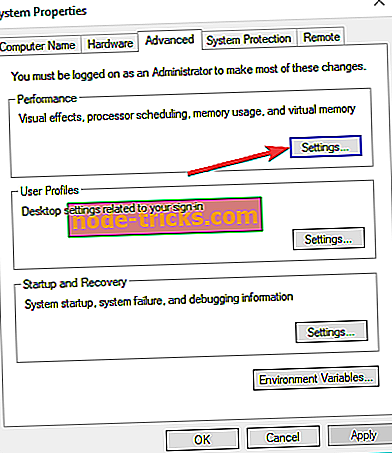
- Перевірте Налаштування для найкращої продуктивності
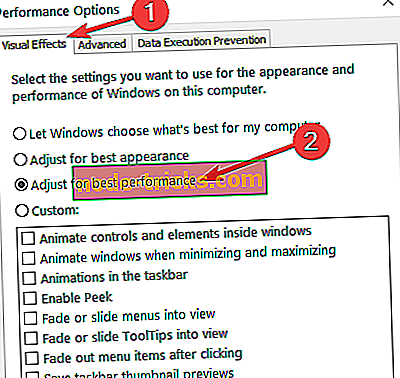
Як ви можете бачити, більшість затримок FPS, проблеми з графічними картами та проблеми OpenGL у Windows 10 викликані несумісністю драйверів з Windows 10.
Якщо ці рішення не усунуть ваші проблеми, вам доведеться чекати, поки апаратні виробники випустять нові набори драйверів, оптимізовані для Windows 10.
Якщо у вас є які-небудь інші проблеми, пов'язані з Windows 10, ви можете перевірити рішення в розділі Windows 10 Fix.
ПОВ'ЯЗАНІ ВІДОМОСТІ ДЛЯ ПЕРЕВІРКИ:
- Виправлено: Захисник Windows закриває ігри в Windows 10
- Виправлення: Windows 10 Ігрова панель не відкривається
- Повне виправлення: Ігри Steam не запущені на Windows 10, 8.1, 7
Примітка редактора: Ця публікація була спочатку опублікована в серпні 2015 року і з тих пір оновлена на свіжість і точність.